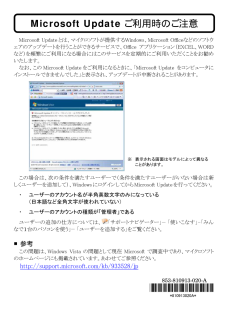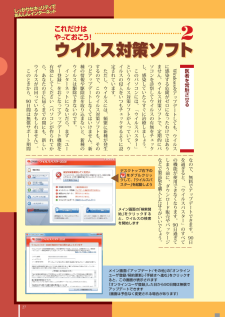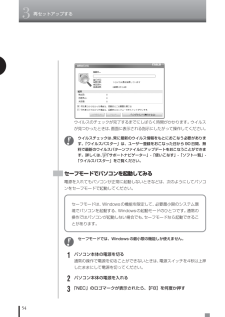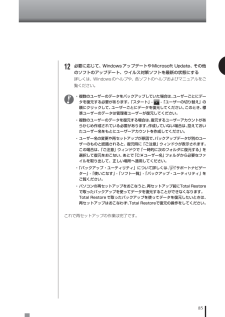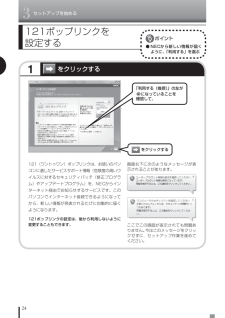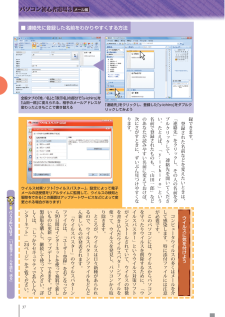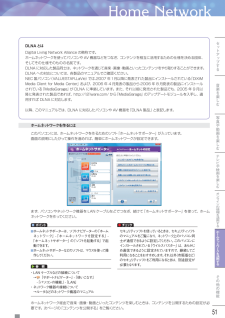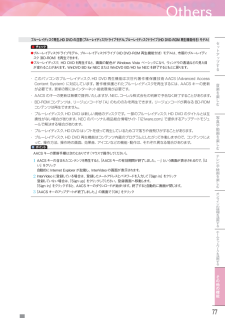Q&A
取扱説明書・マニュアル (文書検索対応分のみ)
"アップデート"1 件の検索結果
"アップデート"10 - 20 件目を表示
全般
質問者が納得http://blog.plaync.jp/tmax2/68919.slog僕のブログですが、ここにパソコンのスペックを表示するソフトの説明をしてありますので、それを使って貴方のパソコン環境を提示して下さい。何か助言できるかもしれません。
6089日前view77
パソコンのセキュリティについて -インターネットをご利用になるにあたって- パソコンに誤動作やデータの破壊、個人情報の漏洩などを引き起こすコンピュータウイルスや不正アクセスによる被害報告が多くなっています。セキュリティ対策を怠ると、知らないうちに、被害にあうだけでなく、被害を広げてしまうことがあります。 ここでは、コンピュータウイルスの感染や不正アクセスなどを防ぐために、定期的に行うセキュリティ対策を紹介します。詳しくは、「サポートナビゲーター」-「安心安全に使う」 をご覧ください。 ■Windows を最新の状態にする Windows アップデート機能を利用すると、インターネット経由で Windows を最新の状態にすることができます。詳しくは「サポートナビゲーター」-「安心安全に使う」-「Windows を更新する」をご覧ください。 Windows アップデートは「Windows Update」画面(右画面)で行います。 なお、ご購入時の状態では自動更新機能が有効になっているので、画面右下の通知領域に表示されるを利用してWindows を最新の状態にすることができます。 ●Microsoft ...
Microsoft Updateとは、マイクロソフトが提供するWindows、Microsoft Officeなどのソフトウェアのアップデートを行うことができるサービスで、Office アプリケーション(EXCEL、WORDなど)を頻繁にご利用になる場合にはこのサービスを定期的にご利用いただくことをお勧めいたします。 なお、この Microsoft Update をご利用になるときに、「Microsoft Update をコンピュータにインストールできませんでした」と表示され、アップデートが中断されることがあります。 この場合は、次の条件を満たすユーザーで(条件を満たすユーザーがいない場合は新しくユーザーを追加して)、WindowsにログインしてからMicrosoft Updateを行ってください。 ・ ユーザーのアカウント名が半角英数文字のみになっている (日本語など全角文字が使われていない) ・ ユーザーのアカウントの種類が「管理者」である ユーザーの追加の仕方については、「サポートナビゲーター」-「使いこなす」-「みんなで1台のパソコンを使う」-「ユーザーを追加する」をご覧ください。 ■参考 この...
■ウイルス対策ソフトを最新の状態にする ウイルスは毎日のように新しいものが出てきているため、ウイルス対策ソフトも常に最新の状態にしておかないと、ウイルスチェックなどの効果がないことがあります。ユーザー登録をして、アップデート機能(最新の状態にする機能)でウイルスバスターを常に最新の状態にし、こまめにウイルスチェックを行うよう注意してください。 ●ユーザー登録をする パソコン画面右下に、右のような画面が表示されることがあります。これは、このパソコンに入っているウイルスバスターのユーザー登録がされていないことを表しています。 ウイルスバスターでは、ユーザー登録後、はじめてアップデート機能を利用した日から 90 日間は無料でセキュリティサービスのアップデートが受けられます。ウイルス対策ソフトとしてウイルスバスターをお使いになるときには、必ず右の画面で「次へ進む」をクリックして表示された画面でユーザー登録を行い、アップデート機能※を有効にしてください。 ※ アップデートは無料ですが、インターネットに接続して行うため、インターネット接続料金や電話料金などはお客様のご負担となります。 なお、90 日間の無料使用期間を過...
27 Windowsをア プデ トしても ウイルスに感染する危険がゼロにな たわけではありません ウイルス対策ソフトで 定期的にパソコンを診察してウイルスの有無をチ クし 感染していたらすぐに治療しまし う このパソコンには ﹁ウイルスバスタ ﹂というウイルス対策ソフトが入 ていて ウイルスの侵入をいつもチ クするように設定されています ただし ウイルスには 頻繁に新種が発生するので このウイルス対策ソフトも そのつどア プデ トしなくてはいけません 新種の情報や駆除法を取り込まないと 新種のウイルスは駆除できないのです インタ ネ トにつないだら まず﹁ユ ザ 登録﹂をおこな てア プデ ト機能を有効にしてください︵パソコンが作られてから あなたの手に届くまでの間にも 新しいウイルスが出回 ているかもしれません︶ このときから 90日間は無償サポ ト期間なので 無料でア プデ トできます 90日を過ぎると ﹁ウイルスバスタ ﹂のすべての機能が使用できなくなります 90日過ぎてしまう前に ダウンロ ド販売やパ ケ ジなどで製品版を購入したほうがいでし う 医者を常駐させる⋯⋯⋯⋯⋯⋯⋯⋯⋯⋯⋯⋯⋯...
543再セットアップするウイルスのチェックが完了するまでにしばらく時間がかかります。ウイルスが見つかったときは、画面に表示される指示にしたがって操作してください。ウイルスチェックは、常に最新のウイルス情報をもとにおこなう必要があります。「ウイルスバスター」は、ユーザー登録をおこなった日から90日間、無料で最新のウイルスパターンファイルにアップデートをおこなうことができます。詳しくは、「サポートナビゲーター」-「使いこなす」-「ソフト一覧」-「ウイルスバスター」をご覧ください。セーフモードでパソコンを起動してみる電源を入れてもパソコンが正常に起動しないときなどは、次のようにしてパソコンをセーフモードで起動してください。セーフモードでは、Windowsの最小限の機能しか使えません。1パソコン本体の電源を切る通常の操作で電源を切ることができないときは、電源スイッチを4秒以上押したままにして電源を切ってください。2パソコン本体の電源を入れる3「NEC」のロゴマークが表示されたら、 【F8】を何度か押すセーフモードは、Windowsの機能を限定して、 必要最小限のシステム環境でパソコンを起動する、Windowsの起動モ...
8512必要に応じて、WindowsアップデートやMicrosoft Update、その他のソフトのアップデート、ウイルス対策ソフトを最新の状態にする詳しくは、Windowsのヘルプや、各ソフトのヘルプおよびマニュアルをご覧ください。・複数のユーザーのデータをバックアップしていた場合は、ユーザーごとにデータを復元する必要があります。「スタート」- -「ユーザーの切り替え」の順にクリックして、ユーザーごとにデータを復元してください。このとき、標準ユーザーのデータは管理者ユーザーが復元してください。・複数のユーザーのデータを復元する場合は、復元するユーザーアカウントがあらかじめ作成されている必要があります。作成していない場合は、控えておいたユーザー名をもとにユーザーアカウントを作成してください。・ユーザー名の変更や再セットアップが原因で、バックアップデータが別のユーザーのものと認識されると、復元時に「ご注意」ウィンドウが表示されます。この場合は、「ご注意」ウィンドウで「一時的に次のフォルダに復元する」を選択して復元をおこない、あとで「C:\ユーザー名」フォルダから必要なファイルを取り出して、正しい場所へ適用して...
3セットアップを始める241 をクリックする121ポップリンクを 設定する121(ワントゥワン)ポップリンクは、お使いのパソコンに適したサービスサポート情報(危険度の高いウイルスに対するセキュリティパッチ(修正プログラム)やアップデートプログラム)を、NECからインターネット経由でお知らせするサービスです。このパソコンでインターネット接続できるようになってから、新しい情報が発表されるたびに自動的に届くようになります。121ポップリンクの設定は、後から利用しないように変更することもできます。画面右下に次のようなメッセージが表示されることがあります。ここでこの画面が表示されても問題ありません。今はこのメッセージをクリックせずに、セットアップ作業を進めてください。● NECから新しい情報が届くように、「利用する」を選ぶ「利用する(推奨)」の左がになっていることを確認して、 をクリックする3
37録できます 登録された名前などを変えたいときは ﹁連絡先﹂をクリ クし その人の名前をダブルクリ クして 連絡先を開いてください たとえば ﹁y-ichiro﹂という名前で登録されたものも ﹁山田一郎﹂などのあなたが読みやすい名前に変えておけば 次にさがすときに ずいぶん見つけやすくなります コンピ タウイルスの多くはメ ルを介して感染します 特に添付フ イルには注意が必要です このパソコンには ウイルスからパソコンを守 たりウイルスを削除するために ﹁ウイルスバスタ ﹂というウイルス対策ソフトがインスト ルされていて ウイルスの特徴を書き込んだウイルスパタ ンフ イルを使 て ウイルスを発見し パソコンから取り除きます ところが ウイルスは日々新種があらわれるので ウイルスパタ ンフ イルもどんどん新しいものが発表されます ﹁ウイルスバスタ ﹂のウイルスパタ ンフ イルは ﹁ユ ザ 登録﹂をおこな てから90日間はインタ ネ トを使 て無料で新しいものに更新︵ア プデ ト︶できます ぜひ製品版を購入し 継続して使 てください 詳しくは ﹁し かりセキ リテ であんしんインタ ネ ト﹂︵24ペ ...
Home NetworkHome Network51Home Networkセ トア プする音楽を楽しむテレビや映画を楽しむオンラインの情報を活用するホ ムネ トワ クを活用するその他の機能写真や動画を楽しむ51DLNAとはDigital Living Network Alliance の略称です。ホームネットワークを使ってパソコンやAV 機器などをつなぎ、コンテンツを相互に活用するための仕様を決める団体、そしてその仕様そのものの名前です。DLNAに対応した製品同士は、ネットワークを通じて音楽・画像・動画といったコンテンツをやり取りすることができます。DLNA への対応については、各製品のマニュアルでご確認ください。NEC 製パソコン(VALUESTAR、LaVie)では、2007年1月以降に発表された製品にインストールされている「DiXiM Media Client for Media Center」および、2006 年 4 月発表の製品から2006 年 8月発表の製品にインストールされている「MediaGarage」が DLNA に準拠しています。また、それ以前に発売された製品でも、2005 年 9月以降...
OthersOthersOthers77Othersセ トア プする音楽を楽しむテレビや映画を楽しむオンラインの情報を活用するホ ムネ トワ クを活用するその他の機能写真や動画を楽しむOthers77ブルーレイディスク再生、HD DVDの注意(ブルーレイディスクドライブモデル、ブルーレイディスクドライブ(HD DVD-ROM再生機能付き)モデル)・ このパソコンのブルーレイディスク 、 HD DVD 再生機能は次世代著作権保護技術 AACS(Advanced Access Content System)に対応しています。著作権保護されたブルーレイディスクを再生するには、AACS キーの更新が必要です。更新の際にはインターネット接続環境が必要です。 ・ AACS のキーの更新は無償で提供いたしますが、NEC、コーレル株式会社の判断で予告なく終了することがあります。 ・ BD-ROMコンテンツは、リージョンコードが「A」のもののみを再生できます。リージョンコードが異なるBD-ROMコンテンツは再生できません。・ ブルーレイディスク、 HD DVD は新しい規格のディスクです。一部のブルーレイディスク...
- 1